웹 개발 환경 설정부터 공부를 시작하기까지 기록을 하기위해 글을 남깁니다.
Intellij는 커뮤니티와 울티메이트 두가지 버전으로 나뉘며 울티메이트 버전은
학교의 학생 이메일 (ac.kr) 인증을 받으면 얼마간 무료로 사용할 수 있는 것으로 알고 있습니다.
이젠 학생신분이 아니라 그런지 몰라도 저는 학교 메일 인증이 안되기때문에...
또한 현재 업무도 커뮤니티 버전으로 사용하는데 무리가 없는 상태이므로
커뮤니티 버전을 기준으로 작성합니다.

울티메이트 버전과 커뮤니티 버전의 지원 서비스 차이 입니다.
참고하시면 좋을듯 합니다.
1) Intellij Community 버전 다운받기
다운로드 링크 : https://www.jetbrains.com/idea/download/#section=windows
Download IntelliJ IDEA: The Java IDE for Professional Developers by JetBrains
Code-centric IDE, focused on your productivity. Full Java EE support, deep code understanding, best debugger, refactorings, everything right out of the box...
www.jetbrains.com

상단의 링크로 들어가 커뮤니티 버전을 다운 받습니다.
페이지가 이동되나 몇초만 기다리면 다운로드가 진행됩니다.

다운받은 파일을 실행하고 Next 클릭합니다.

설치경로 지정입니다. Next 클릭합니다.

Create Desktop Shortcut : 바탕화면에 바로가기를 만드실 분은 체크하시면 됩니다.
Update context menu : 잘 모르겠군요...
Create Associations : 인텔리제이에 해당 확장자 연결 설정입니다.
Update PATH variable : 이부분도 잘 모르겠군요...
해당부분은 전부 선택하지 않아도 기능상 문제는 전혀 없다고 합니다.
윗부분에 대해 알고있으신분은 댓글로 매질 부탁드립니다...
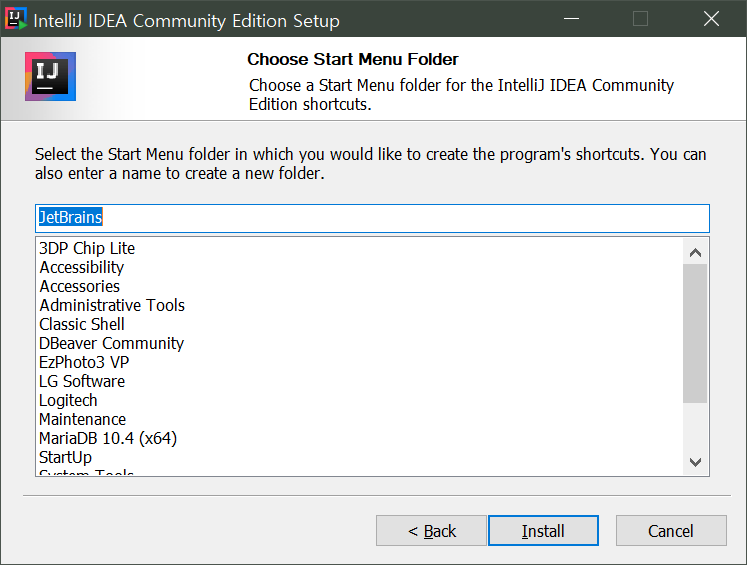
시작메뉴 폴더 지정 부분입니다. Install 클릭합니다.

설치가 완료되었습니다. Finish를 클릭합니다.

설치 완료 후 인텔리제이를 처음 실행 시키면 import할 내용이 있는지 물어봅니다.
기초부터 처음으로 시작하기 때문에 "Do not import Settings"를 선택합니다.

UI 테마를 지정하는 내용입니다. 개인적으로 어두운 테마를 사용하면 눈이 덜 피로함을 느끼기 때문에
"Darcula"를 선택하였습니다.

추후에 설정할 수 있는 부분입니다. 다음으로 진행합니다.
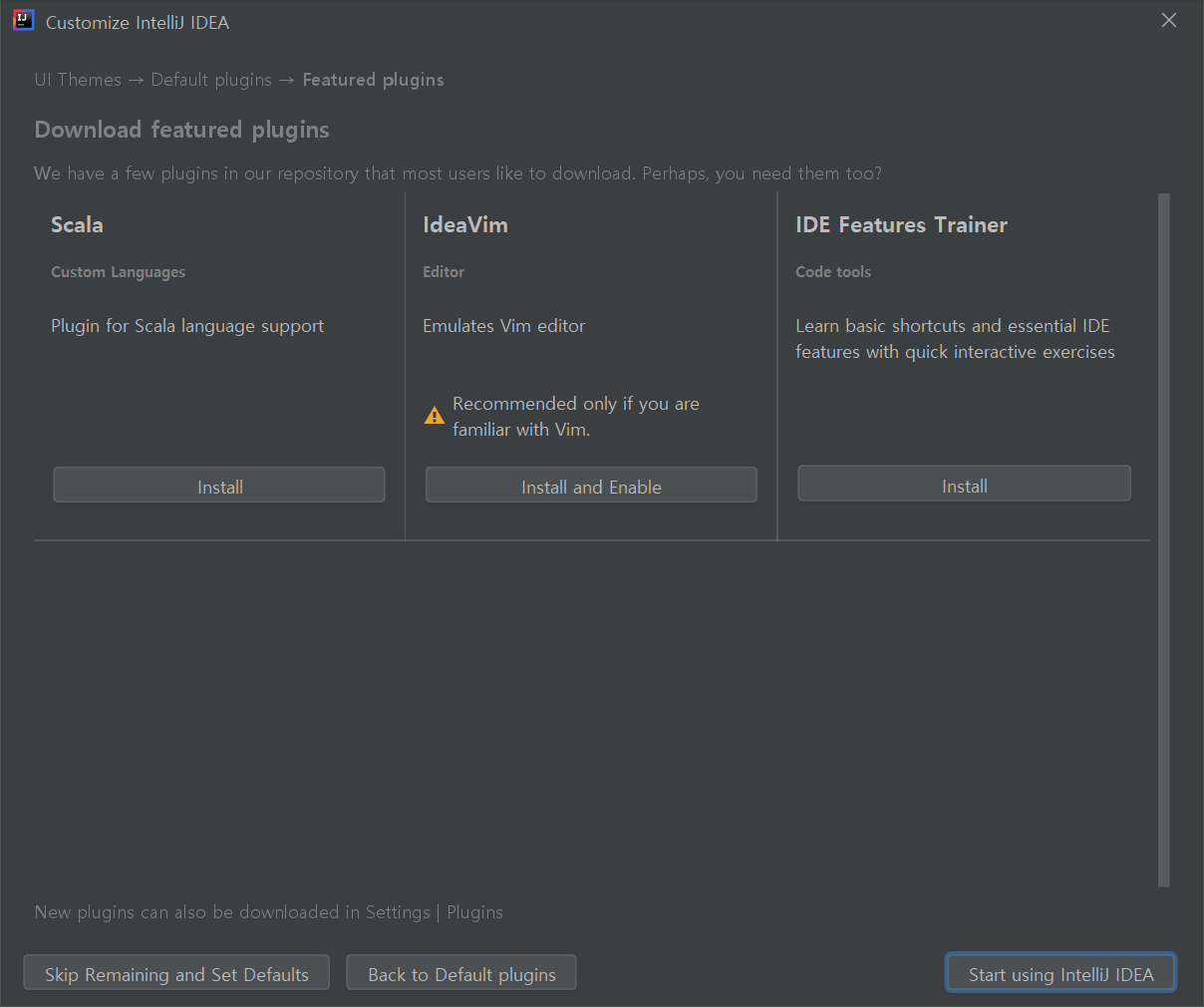
이 부분도 다음으로 진행합니다.

설치가 마무리 되었습니다.
다음으로 이어서 웹 프로젝트 생성 포스팅을 진행하도록 하겠습니다.
'개발환경 > windows 웹개발' 카테고리의 다른 글
| 웹개발 환경 세팅 - 6. QueryDSL 설정하기 (5) | 2019.10.13 |
|---|---|
| 웹개발 환경 세팅 - 5. 프로젝트에 DB 연동하기 with yml (3) | 2019.10.12 |
| 웹개발 환경 세팅 - 4. mariaDB 설치, 설치확인 하기 (5) | 2019.10.12 |
| 웹개발 환경 세팅 - 3. Spring Boot 적용하기 (5) | 2019.10.07 |
| 웹개발 환경 세팅 - 2. 웹프로젝트 생성하기 (3) | 2019.09.08 |